Istilah wifi sudah pasti tidak asing lagi di telinga kita. Kita pasti sering menemui jaringan wifi di tempat-tempat ngopi, kampus, hotel, sekolah dan tempat-tempat yang lain. Salah satu produk layanan internet (sekaligus layanan telepon rumah dan TV interaktif) yang paling populer saat ini adalah Indihome.
Indihome merupakan produk besutan PT Telekomunikasi Indonesia yang mengganti pendahulunya, yakni Speedy. Mereka biasanya menyediakan hotspot wifi gratis bagi pengunjung yang nongkrong atau ngopi disana. Dalam artikel kali ini saya akan menjelaskan mengenai cara mengganti password wifi indihome dengan mudah.
[ez-toc]
Cara Mengganti Password Wifi Indihome
Ada kalanya sebagai pemilik wifi kita ingin mengganti password wifi kita untuk beberapa alasan tertentu. Nah untuk cara mengganti password wifi indihome, kita perlu login ke halaman gateway modem anda.
1. Mengganti Password Wifi Indihome Lewat HP
1. Buka browser pada HP anda, bisa menggunakan Google Chrome.
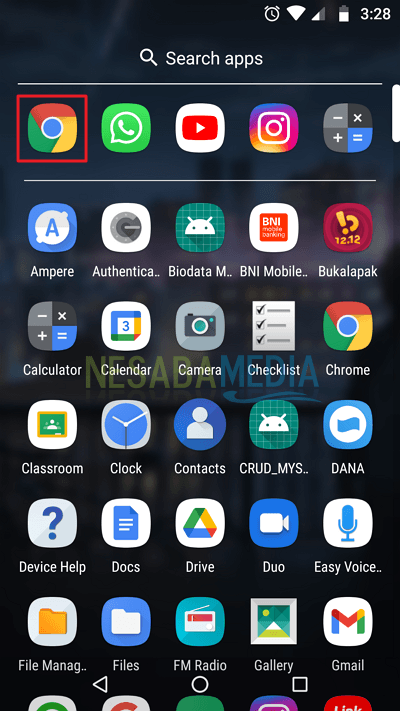
2. Setelah itu masukkan IP gateway modem anda, hampir kebanyakan modem menggunakan 192.168.1.1. Tidak tahu IP gateway yang digunakan? Baca tutorialnya disini.
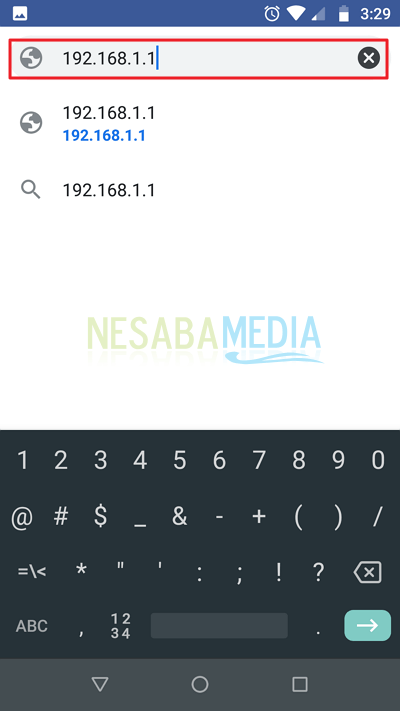
3. Anda akan dibawa ke menu login untuk mengakses pengaturan di modem anda. Disini modem yang digunakan adalah ZTE F660, tipe lain hampir sama kok tampilannya. Login detailnya sebagai berikut:
Username: admin
Password: Telkomdso123
Atau
Username: user
Password: user
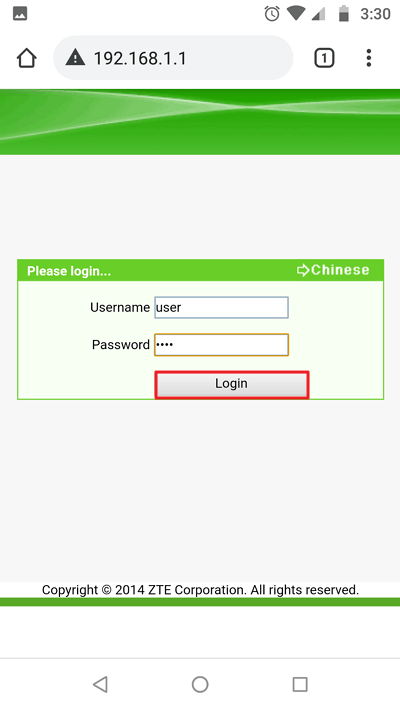
4. Jika berhasil masuk, langsung menuju ke menu Network.
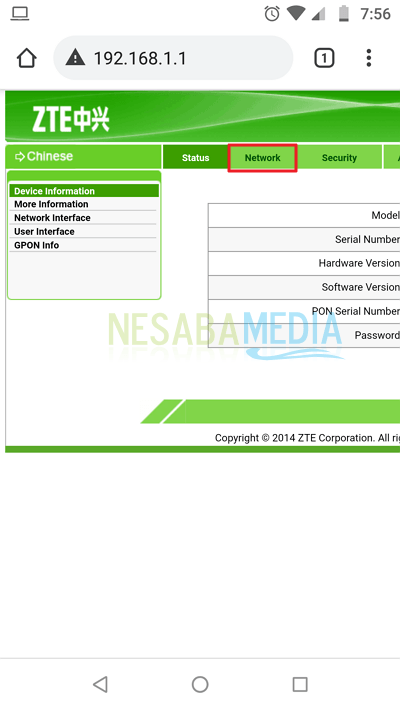
5. Setelah itu masuk ke menu Security. Pada bagian WPA Passphrase, masukkan password WiFi yang anda inginkan. Terakhir klik Submit. Semua perangkat yang terhubung pada WiFi anda secara otomatis akan keluar, dan jika ingin terhubung harus memasukkan password WiFi yang baru.
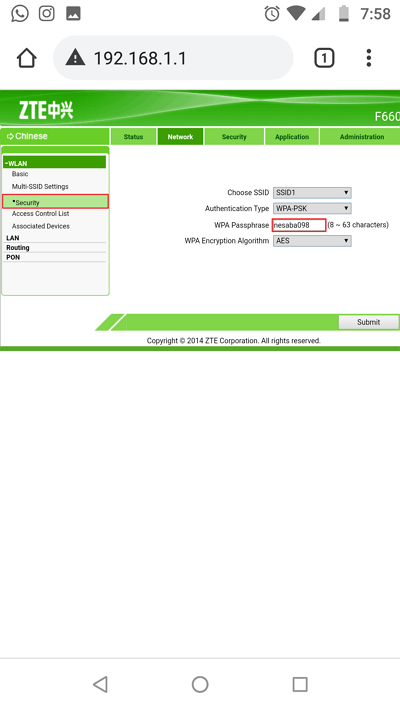
2. Mengganti Password Wifi Indihome pada Modem ZTE
Setiap merk modem (Linksys, ZTE, TP-Link, Huawei dll) memiliki tampilan menu yang berbeda-beda.
Namun Telkom lebih sering menggunakan modem merk ZTE (punya saya model F660) untuk pemakai Indihome. Langsung saja, simak tutorial cara mengganti password wifi indihome dibawah ini:
1. Pertama-tama pastikan anda sudah terhubung dengan jaringan wifi anda.
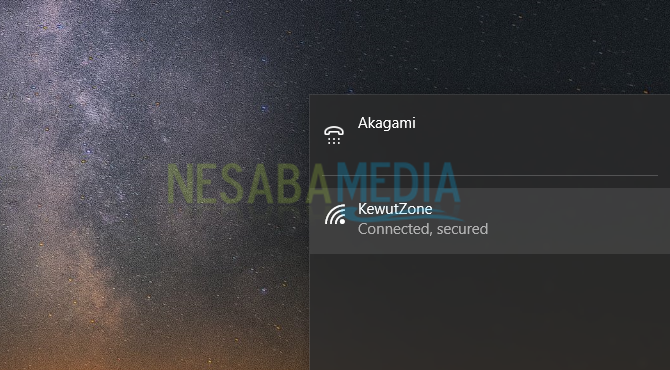
2. Selanjutnya anda perlu mengakses halaman gateway modem anda. Alamat default gatewaynya adalah 192.168.1.1. Buka browser (saya menggunakan Chrome), kemudian ketikkan 192.168.1.1 ke address bar lalu tekan Enter.

3. Untuk mengakses pengaturan modem, anda harus login terlebih dahulu. Anda bisa login menjadi administrator (admin) atau menjadi pengguna biasa (user). Secara default, login detailnya sebagai berikut:
Username: admin
Password: Telkomdso123
Atau
Username: user
Password: user
Untuk mengganti password wifi dapat dilakukan oleh admin maupun pengguna biasa. Kebetulan saya menggunakan pengguna biasa dikarenakan password admin saya yang lama sudah direset beberapa kali oleh Telkom dan untuk meresetnya ulang sangat susah.
Dulu saya sering mereset password admin melalui Telnet, tapi sekarang port untuk Telnet (port 23) sudah diblokir oleh Telkom.
Untuk pengguna biasa, username maupun passwordnya tidak direset oleh Telkom, jadi anda bisa login menggunakan username: user dan password: user. Setelah itu, pilih Login.
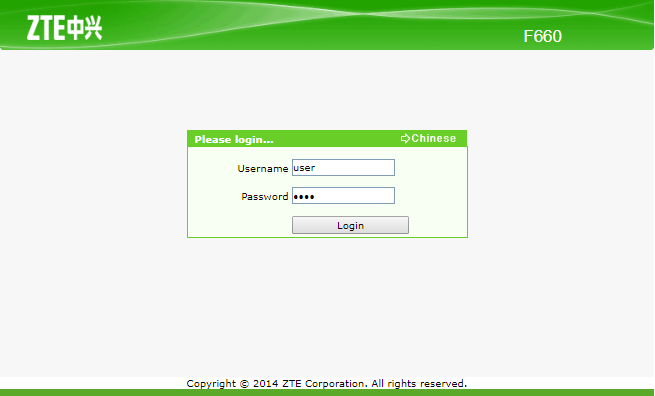
4. Setelah berhasil login, silakan pindah ke tab Network.
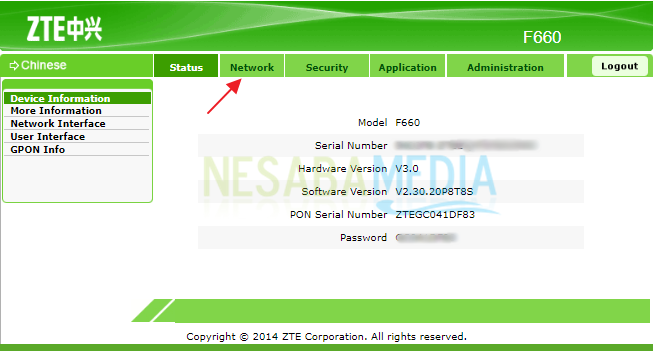
5. Pada halaman Network, pilih Security. Anda bisa mengganti password wifi anda pada kolom WPA Passphrase. Jika sudah, pilih Submit.
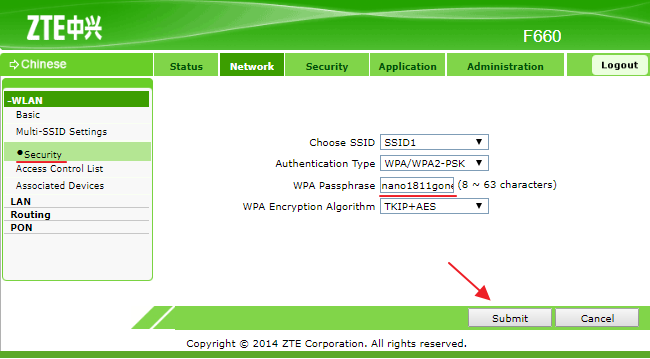
3. Mencegah Orang Lain Mengganti Password Wifi
Karena default password pengguna biasa (user) yang sangat mudah ditebak, maka untuk mencegah hal yang tidak diinginkan, anda perlu mengubah password default user.
Hal ini dilakukan agar hanya anda sebagai pemiliki wifi yang memiliki akses untuk mengganti password wifi atau melakukan pengaturan lainnya. Cara mengganti password default user bisa anda lihat dibawah ini:
1. Pindah ke tab Administration.
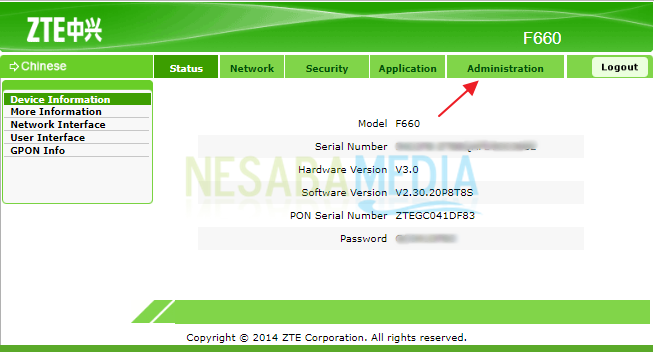
2. Setelah itu, password baru yang anda inginkan. Jika sudah, pilih Submit.
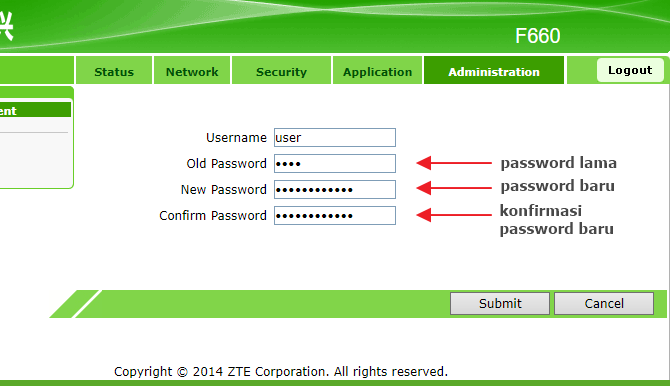
4. Mengganti Password Wifi pada Modem Huawei
1. Pertama-tama pastikan dulu anda sudah terhubung dengan jaringan Wifi anda.
2. Buka browser anda, disini saya menggunakan Google Chrome. Kemudian ketikkan 192.168.100.1 pada address bar. Lalu Enter.

3. Kemudian login ke Wifi anda dengan detail sebagai berikut.
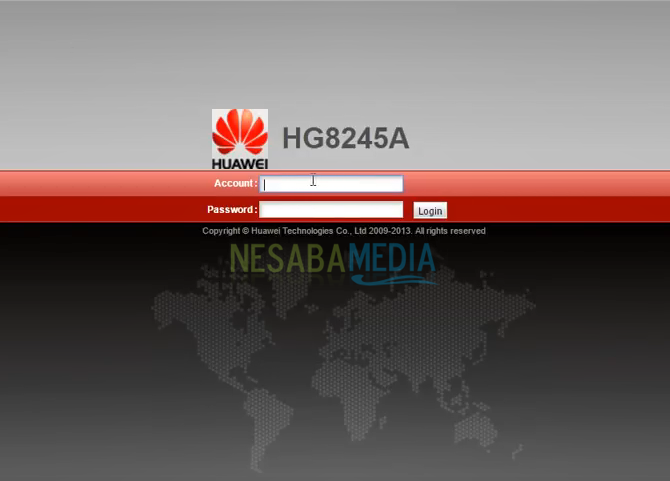
Account: telecomadmin
Password: admintelecom
4. Setelah berhasil login, kemudian klik WLAN seperti yang saya lingkari tanda merah.
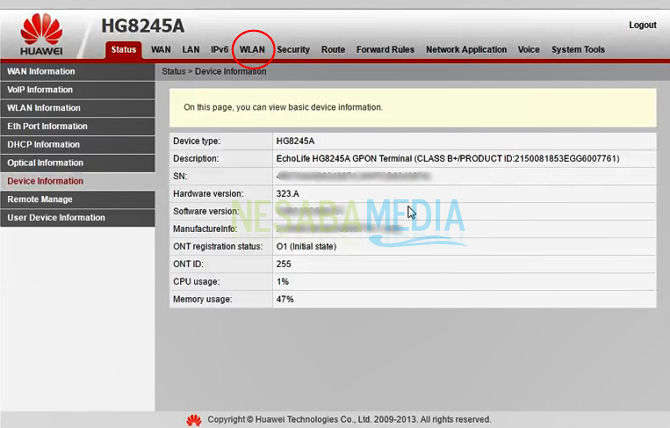
5. Pada pengaturan WLAN Configuration, silakan isi kolom yang diperlukan (yang saya beri nomor).
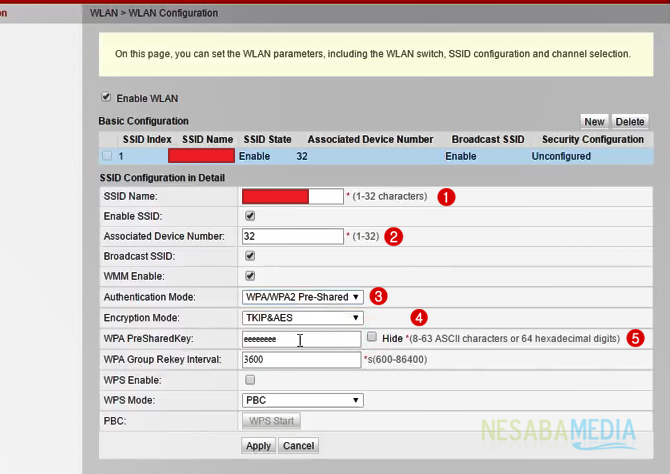
- Nomor 1: SSID Name, ganti nama wifi / hotspot anda disini.
- Nomor 2: Associated Device Number, jumlah maksimal device atau perangkat yang bisa terhubung di hotspot anda. Salah cara mempercepat koneksi wifi adalah dengan membatas jumlah device atau perangkat yang terhubung di hotspot anda.
- Nomor 3: Authentication Mode, silakan pilih WPA/WPA2 Pre-Shared.
- Nomor 4: Encryption Mode, silakan pilih TKIP&AES.
- Nomor 5: WPA PreSharedKey, masukkan password Wifi yang anda inginkan. Jangan lupa hilangkan centang Hide dulu
Itulah tutorial cara mengganti password wifi indihome anda beserta bagaimana cara mencegah orang lain untuk mengganti password maupun melakukan konfigurasi modem anda tanpa sepengetahuan anda sebagai pemilik wifi.
Seperti yang sudah saya katakan sebelumnya, password admin seringkali diganti oleh pihak Telkom, mungkin untuk keperluan keamanan. Sedangkan untuk password user setahu saya jarang sekali diganti oleh Telkom.
Login sebagai admin memiliki kontrol lebih dibanding user biasa dalam mengkonfigurasi modem. Maka dari itu, anda harus mengganti default password admin maupun user secepatnya.
Jika anda tidak bisa login menggunakan admin maupun user biasa karena password telah diganti atau karena lupa, anda bisa melakukan reset modem seperti yang dilansir pada halaman Indihome atau bisa dengan menghubungi pihak Telkom atau datang langsung ke Plasa Telkom untuk menanyakan passwordnya.
Editor: Muchammad Zakaria
Download berbagai jenis aplikasi terbaru, mulai dari aplikasi windows, android, driver dan sistem operasi secara gratis hanya di Nesabamedia.com:














mohon panduan dan saranya setelah Passwed sdh berhasil sy rubah melalui hp skr saya tidak tau cara mengkoneksikan wifi sy ke tv gimana ya caranya
gan wifi saya kan banyak yang pakai dan cepat abis tuh kalo misalkan biar wifi nya bisa di jatah misalkan per perangkat dibatasi 1 gb perminggu bisa gak ya?
soalnya menyusahkan , dan ini posisi nya saya gak mungkin ganti paswordnya
Bisa mas, tapi butuh perangkat tambahan namanya Mikrotik.
Ka mohon bantuannya dong. Saya mau ganti password WiFi saya. dan saya sudah login ke IP saya tetapi pada bagian username dan password gagal terus padahal Saya udah ikuti semua step2 Kaka diatas tapi tetep ga bisa. Sedangkan ini pertama kalinya saya login ke IP saya. Mohon bantuannya ka.
coba gunakan username: admin kemudian password: admin. Kalau tidak bisa, hubungi teknisi saja untuk direset ulang passwordnya.
Login 192.168.1.1=nya susah kenapa ya,,
Sudah konek wifinya belum? Pastikan konek ke wifinya dulu, baru ketik 192.168.1.1 ke browser.
Suka banget ma artikel ini. Cuma artikel ini yang gampang diikuti. Terimakasih
Senang bisa membantu. 🙂
Mas mau tanya, klu gak pakek pasword gimana cara nya?
Jadi klu ada orang lain yg makek wifi saya gak perlu lagi ngetik pasword nya, apa bisa mas? Dan gmn cara nya? Mohon infonya mas. Trima kasih sblum nya
Pada kolom Authentication Type, pilih Open System. Perlu diingat ya, opsi ini sangat tidak disarankan. 🙂
mas kok tdk bisah login pake admin atau user. sy punya wifi.sy mau ganti password nya. tapi tdk bisah masuk lalu bisah masuk sih. kenapa begitu mas?
cara login yg baru bagaimana mas.
Bang kalau saya sudah ganti passwordnya bang, terus saya submit selanjutnya gak bisa di konek bang. Gimana caranya bang.
Kalau sudah diganti passwordnya, silakan konek kembali dan masukkan password baru gan.
Kak saya kok gak bisa log in kaya yang di cara kakak , gimana ya saya udah gemes pengen ganti passwordnya
kalau wifi dipararel dg kabel, jadi ada dua modem dengan pw berbeda. Nah utk mengganti pw di modem kedua gmn?